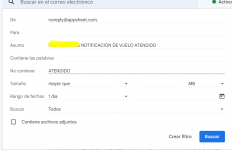¿Como enviar correos a mas de uno con la cuenta gratuita de APPSHEET?
En algunos proyectos me he trasnochado buscando informacion de que si hay alguna otra posibilidad de enviar a otros correos adicionales con la cuenta free, y encontré uno y se las muestro como se hace.
Por ejemplo en una empresa usan una aplicacion de inventario donde se controlan productos con vencimiento, renovacion, entre otros. Pero aun no se pueden dar el lujo de comprar una licencia, por algunas razones.
- Solo quieren probar el funcionamiento por algun tiempo, para ver si les resulta o no.
- La empresa aun está en trancision de las tradicionales Excel con macros hacia la transformacion digital, por lo tanto los funcionarios no quieren saber nada con este tipo de aplicaciones por el momento, pero el que controla el inventario sabe que se ha topado con una herramienta muy potente y quiere saltarse de lo tradicional hacia la modernidad, pero no tiene presupuesto asignada.
- No quiere comprar y punto

AppShee en la cuenta FREE solo te permite enviar correo de notificaciones, reportes entre otros unicamente al correo del desarrollador
Para mostrarles trabajaré con una aplicacion de gestion de vuelos que desarrollé.
La notificacion por correo se activará en base a una tabla ITINERARIO y la columna Enum [ESTATUS] = "ATENDIDO" y mi BOT tendrá la siguiente expresion.
Mi condicion será muy sencilla, en mi caso en AUTOMATION / AUTOMATIZACION usaré la funcion OR de la siguiente manera: OR([ESTATUS]="ATENDIDO",[ESTACION]="PISCO") pongo esto solo a modo de demostracion y esto es lo que me activará la notificacion al correo segun la imagen.
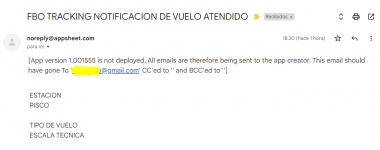
Ahora que ya tengo el bot en funcionamiento, haré un pequeño truco en GMAIL para que desde allí se envie a otros correos adicionales.
1 Ir a CONFIGURACION y hacer clic en REENVIO Y CORREO POP/IMAP
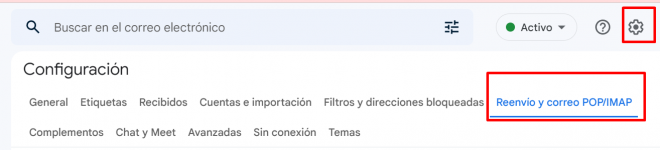
2 Ahora agregamos los correo a las que queremos que se reenvíen las notificaciones y le damos SIGUIENTE segun la imagen.
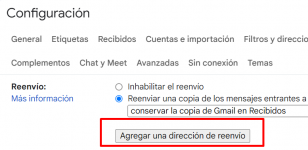
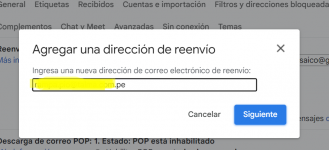
Se abrirá una ventana POP UP y le dan CONTINUAR
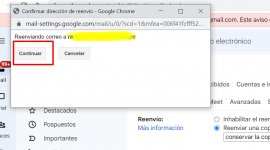
GMAIL por seguridad enviará un codigo de confirmacion al correo que hemos añadido segun la imagen, copiamos el codigo de confirmacion
OJO aqui puedes reenviar a otros proveedores de correo Outlook por ejemplo funciona igual.
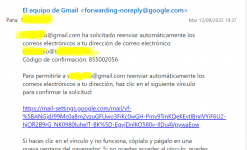
3 Ingresamos el codigo y la damos VERIFICAR

4 Ahora seleccionamos la opcion REENVIAR UNA COPIA DE LOS MENSAJES A ahora nos desplazamos hacia abajo y le damos GUARDAR es posible que te aparezca una notificacion en la parte superior, pero no pasa nada.
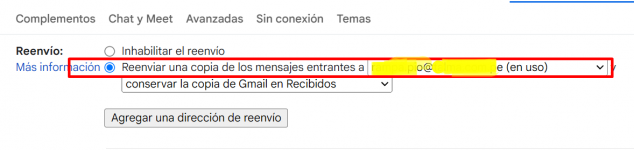
5 Como ultimo paso crearemos el FILTRO este paso es muy importante, ya que si no configuras se reenviarán todos los correos entrantes de tu correo principal.
Debajo del boton de añadir una direccion de reenvio les aparecerá una opcion como éste

despues se abre una ventana como este
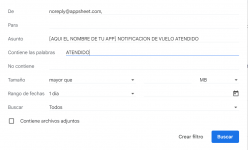
6 En configuracion de filtros ingresamos hacemos lo siguiente.
- De: siempre debes ingresar el correo noreply@appsheet.com ya que es desde alli se activa la notificacion.
- En asunto: ingresa segun como hayas configurado el titulo en tu BOT
- en el resto de los campos puede añadir palabras claves como gustes
Y listo! si desea puedes darle clic en BUSCAR para asegurarte que todo se ha configurado correctamente.
Ahora las alertas de notificacion o reportes o como hayas configurado tu BOT llegarán al correo del desarrollador y posterior se reenviarán automaticamente a los correos que hayas configurado.
EJEMPLO
Correo del desarrollador:

Notificacion reenviado automaticamente al correo adicional:

Espero que les ayude este pequeño truco.
Adjuntos
Última edición: